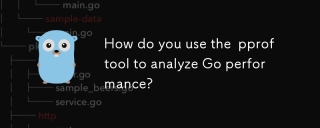在使用Golang進行開發時,有時需要連接MongoDB資料庫。而使用Golang連接MongoDB資料庫,則需要安裝mgo工具。本文將介紹如何在不同作業系統上安裝mgo。
Windows上安裝mgo
- 首先,需要設定GOPATH環境變數。如果你已經設定過,在命令列中輸入
go env指令查看GOPATH的值。如果您還沒有設定GOPATH環境變量,請在環境變數中加入以下內容:GOPATH=%USERPROFILE%\go。 -
下載mgo。在命令列中輸入以下命令:
go get gopkg.in/mgo.v2
- mgo將被下載並安裝到GOPATH目錄的src目錄下。
Mac OS X上安裝mgo
- 首先,需要設定GOPATH環境變數。如果你已經設定過,在命令列中輸入
go env指令查看GOPATH的值。如果您還沒有設定GOPATH環境變量,請在環境變數中加入以下內容:export GOPATH=$HOME/go。 -
下載mgo。在命令列中輸入以下命令:
go get gopkg.in/mgo.v2
- mgo將被下載並安裝到GOPATH目錄的src目錄下。
Linux上安裝mgo
對於Linux用戶,安裝步驟與Mac OS X相同。
- 首先,需要設定GOPATH環境變數。如果你已經設定過,在命令列中輸入
go env指令查看GOPATH的值。如果您還沒有設定GOPATH環境變量,請在環境變數中加入以下內容:export GOPATH=$HOME/go。 -
下載mgo。在命令列中輸入以下命令:
go get gopkg.in/mgo.v2
- mgo將被下載並安裝到GOPATH目錄的src目錄下。
總結
安裝mgo的過程非常簡單,不需要進行任何額外的設定。只需要設定GOPATH環境變量,在命令列中輸入go get gopkg.in/mgo.v2指令即可。這將會自動下載和安裝mgo到GOPATH目錄的src目錄下,然後我們就可以使用mgo開始連接MongoDB資料庫了。
以上是淺析golang上怎麼安裝mgo(多平台)的詳細內容。更多資訊請關注PHP中文網其他相關文章!
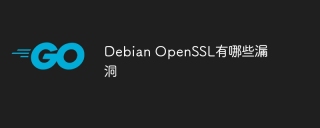 Debian OpenSSL有哪些漏洞Apr 02, 2025 am 07:30 AM
Debian OpenSSL有哪些漏洞Apr 02, 2025 am 07:30 AMOpenSSL,作為廣泛應用於安全通信的開源庫,提供了加密算法、密鑰和證書管理等功能。然而,其歷史版本中存在一些已知安全漏洞,其中一些危害極大。本文將重點介紹Debian系統中OpenSSL的常見漏洞及應對措施。 DebianOpenSSL已知漏洞:OpenSSL曾出現過多個嚴重漏洞,例如:心臟出血漏洞(CVE-2014-0160):該漏洞影響OpenSSL1.0.1至1.0.1f以及1.0.2至1.0.2beta版本。攻擊者可利用此漏洞未經授權讀取服務器上的敏感信息,包括加密密鑰等。
 如何編寫模擬對象和存根以進行測試?Mar 10, 2025 pm 05:38 PM
如何編寫模擬對象和存根以進行測試?Mar 10, 2025 pm 05:38 PM本文演示了創建模擬和存根進行單元測試。 它強調使用接口,提供模擬實現的示例,並討論最佳實踐,例如保持模擬集中並使用斷言庫。 文章
 如何定義GO中仿製藥的自定義類型約束?Mar 10, 2025 pm 03:20 PM
如何定義GO中仿製藥的自定義類型約束?Mar 10, 2025 pm 03:20 PM本文探討了GO的仿製藥自定義類型約束。 它詳細介紹了界面如何定義通用功能的最低類型要求,從而改善了類型的安全性和代碼可重複使用性。 本文還討論了局限性和最佳實踐
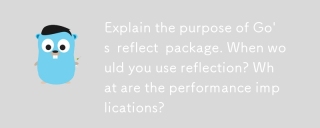 解釋GO反射軟件包的目的。您什麼時候使用反射?績效有什麼影響?Mar 25, 2025 am 11:17 AM
解釋GO反射軟件包的目的。您什麼時候使用反射?績效有什麼影響?Mar 25, 2025 am 11:17 AM本文討論了GO的反思軟件包,用於運行時操作代碼,對序列化,通用編程等有益。它警告性能成本,例如較慢的執行和更高的內存使用,建議明智的使用和最佳
 如何使用跟踪工具了解GO應用程序的執行流?Mar 10, 2025 pm 05:36 PM
如何使用跟踪工具了解GO應用程序的執行流?Mar 10, 2025 pm 05:36 PM本文使用跟踪工具探討了GO應用程序執行流。 它討論了手冊和自動儀器技術,比較諸如Jaeger,Zipkin和Opentelemetry之類的工具,並突出顯示有效的數據可視化
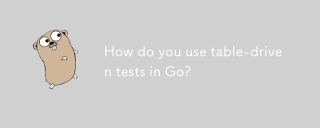 您如何在GO中使用表驅動測試?Mar 21, 2025 pm 06:35 PM
您如何在GO中使用表驅動測試?Mar 21, 2025 pm 06:35 PM本文討論了GO中使用表驅動的測試,該方法使用測試用例表來測試具有多個輸入和結果的功能。它突出了諸如提高的可讀性,降低重複,可伸縮性,一致性和A


熱AI工具

Undresser.AI Undress
人工智慧驅動的應用程序,用於創建逼真的裸體照片

AI Clothes Remover
用於從照片中去除衣服的線上人工智慧工具。

Undress AI Tool
免費脫衣圖片

Clothoff.io
AI脫衣器

AI Hentai Generator
免費產生 AI 無盡。

熱門文章

熱工具

VSCode Windows 64位元 下載
微軟推出的免費、功能強大的一款IDE編輯器

SublimeText3 Mac版
神級程式碼編輯軟體(SublimeText3)

MantisBT
Mantis是一個易於部署的基於Web的缺陷追蹤工具,用於幫助產品缺陷追蹤。它需要PHP、MySQL和一個Web伺服器。請查看我們的演示和託管服務。

記事本++7.3.1
好用且免費的程式碼編輯器

SAP NetWeaver Server Adapter for Eclipse
將Eclipse與SAP NetWeaver應用伺服器整合。